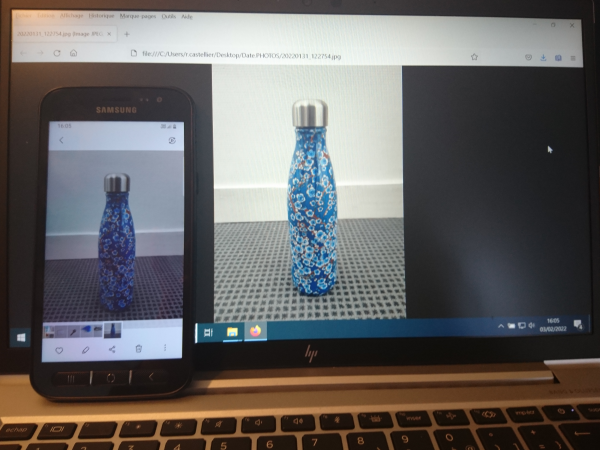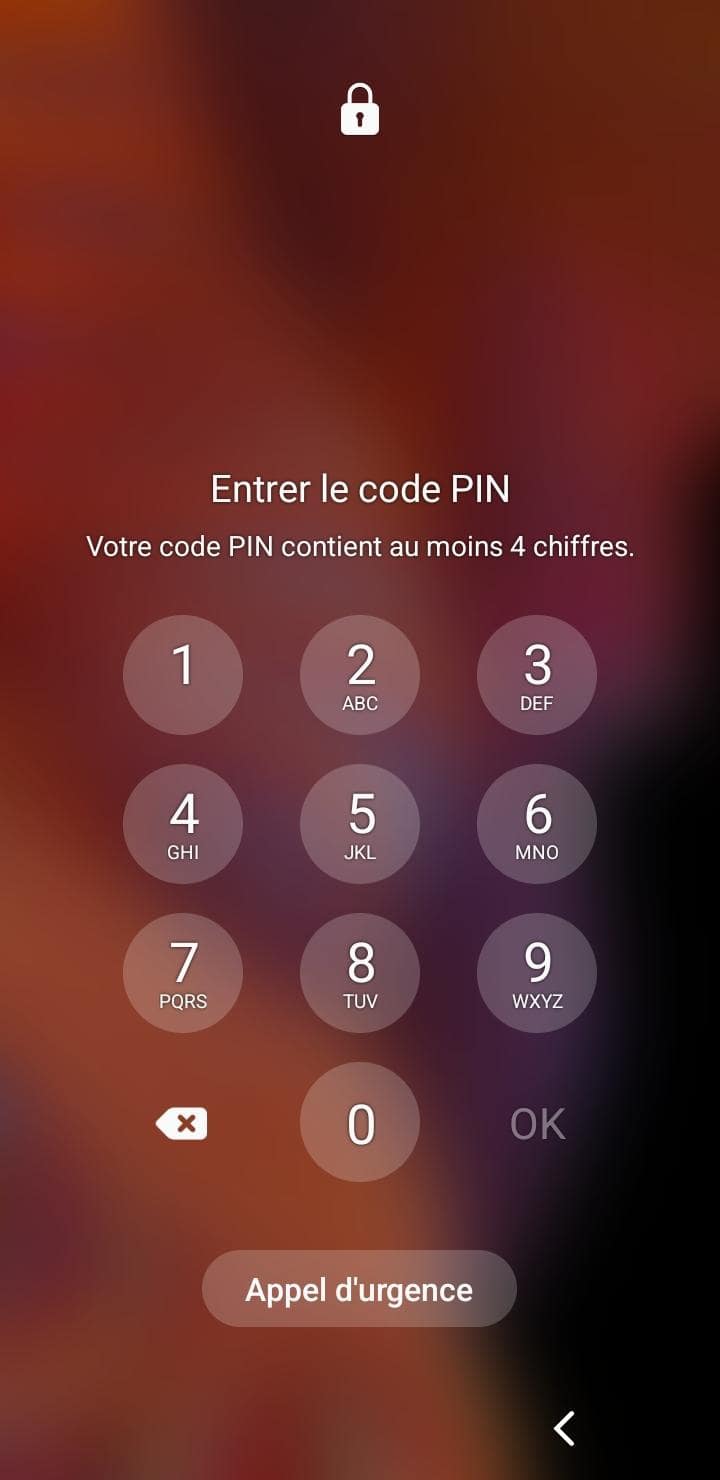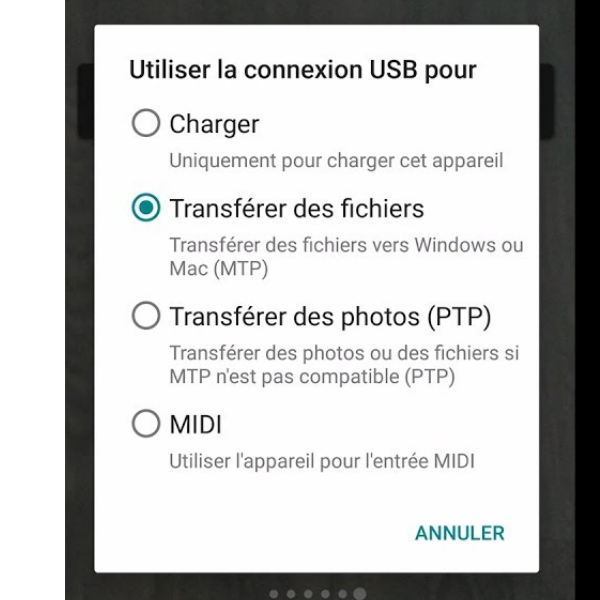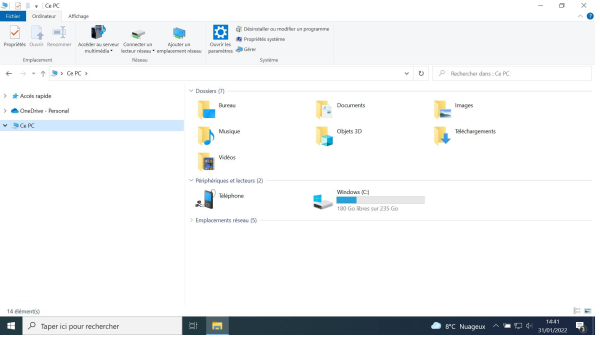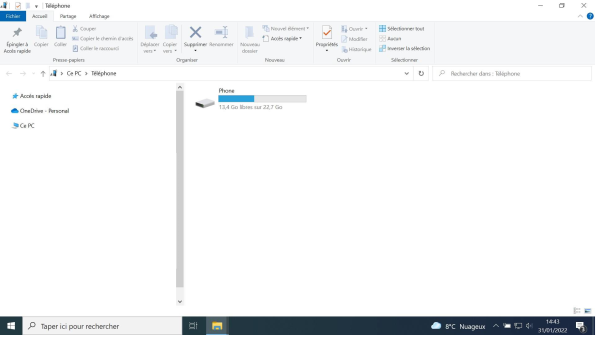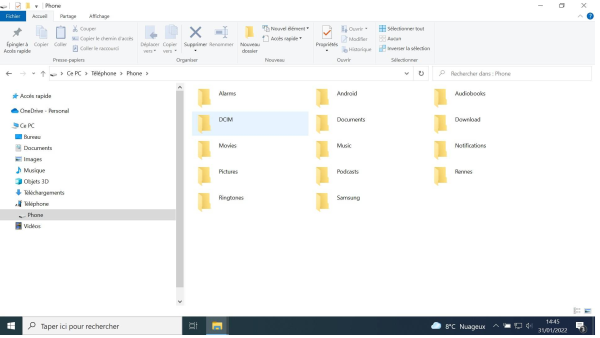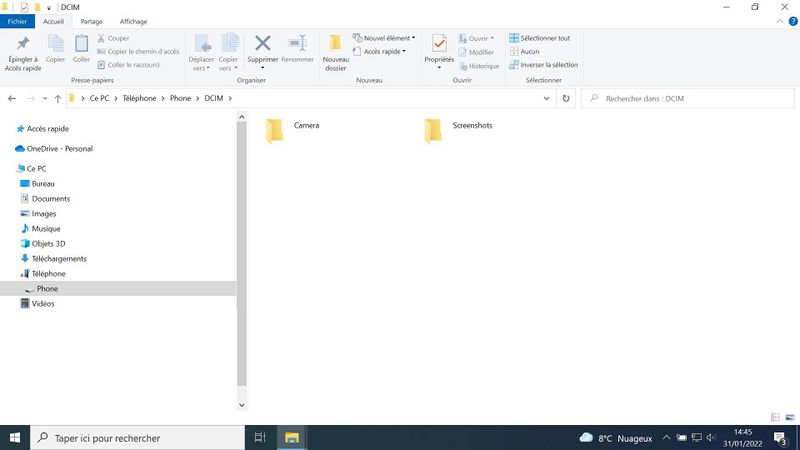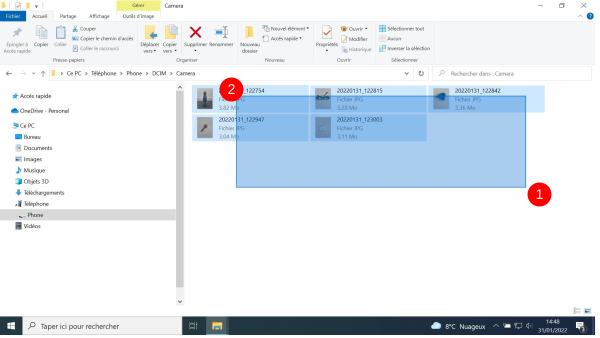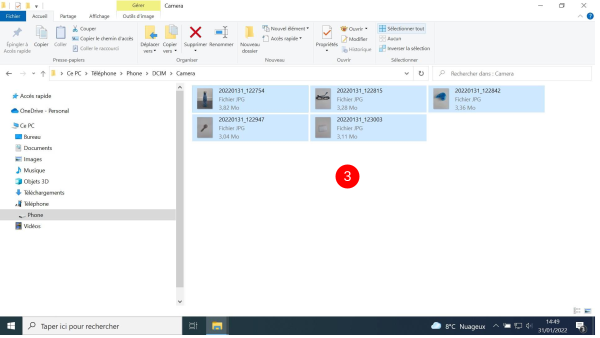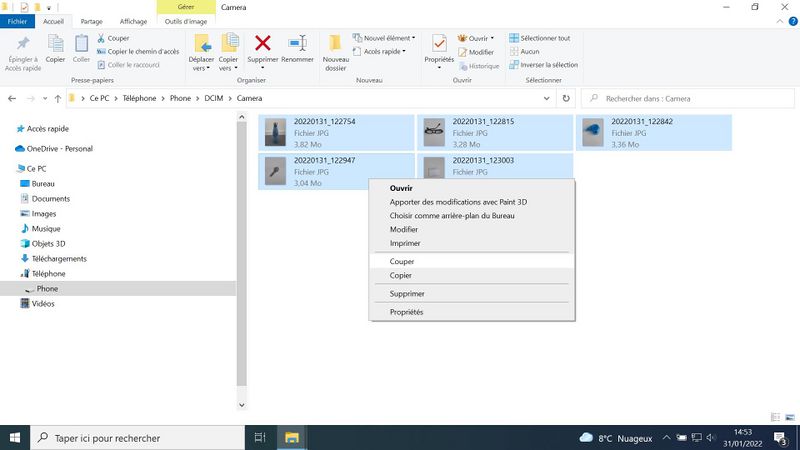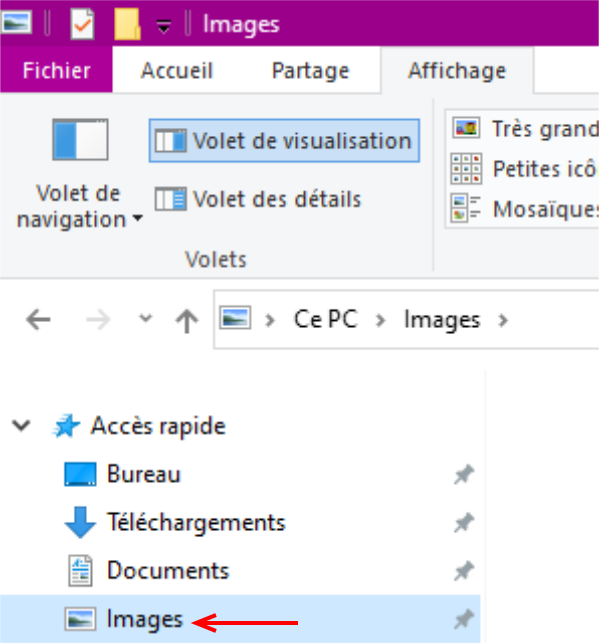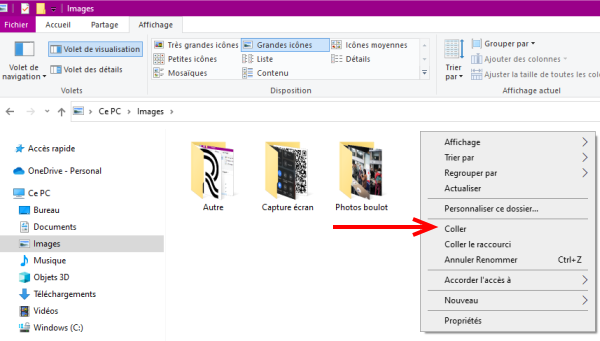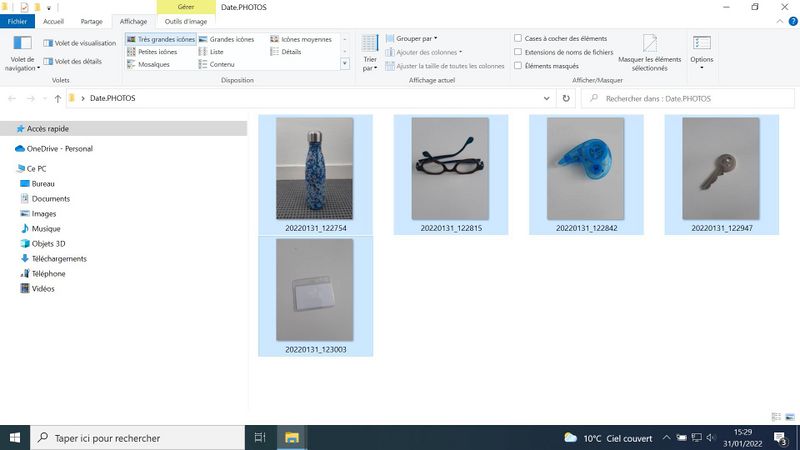Sommaire
- 1 Étape 1 - Le matériel dont vous avez besoin
- 2 Étape 2 - Brancher vos appareils
- 3 Étape 3 - Relier le smartphone à l'ordinateur
- 4 Étape 4 - Consulter le smartphone
- 5 Étape 5 - Accepter l'accès aux données du smartphone
- 6 Étape 6 - Retrouver les photos du smartphone sur l'ordinateur
- 7 Étape 7 - Cliquez sur le dossier du smartphone
- 8 Étape 8 - Accèder aux fichiers du smartphone
- 9 Étape 9 - Ouvrir le dossier DCIM
- 10 Étape 10 - Accèder aux photos
- 11 Étape 11 - Sélectionner les photos
- 12 Étape 12 - Développer les options
- 13 Étape 13 - Coller les photos dans un dossier
- 14 Étape 14 - Choisir un emplacement destinataire
- 15 Étape 15 -
- 16 Étape 16 -
- 17 Commentaires
Étape 2 - Brancher vos appareils
Reliez le smartphone à l'ordinateur en utilisant le cordon du chargeur
Étape 5 - Accepter l'accès aux données du smartphone
Selon le modèle du smartphone, vous pouvez avoir une fenêtre qui s'affiche.
Dans ce cas cliquez sur "transférez des fichiers"
Étape 6 - Retrouver les photos du smartphone sur l'ordinateur
Ouvrez l'explorateur de fichier sur votre bureau (en bas à gauche)
Étape 7 - Cliquez sur le dossier du smartphone
Dans l'explorateur de fichiers, cliquez sur Ce PC à gauche de l'écran puis sur Téléphone (ou le nom de votre téléphone)
Étape 8 - Accèder aux fichiers du smartphone
Cliquez sur Phone ou Stockage interne (selon le modèle)
Étape 10 - Accèder aux photos
Cliquez sur le dossier Caméra. Les photos prisent avec le téléphone vont apparaitre.
Étape 11 - Sélectionner les photos
1. Cliquez gauche sur la souris en bas à droite des photos
2. Toujours en maintenant le clic gauche de la souris, déplacez la souris vers le haut gauche puis relâchez
3. Vos photos sont sélectionnées
Étape 12 - Développer les options
1. Faites un clic droit sur une des photos sélectionnées pour faire apparaître un menu
2. Cliquez sur Copier
Étape 14 - Choisir un emplacement destinataire
Dans l'arborescence à gauche de l'écran, choisissez un dossier dans lequel vous voulez transférer vos photos. Comme ce sont des photos, vous pourriez les classer dans Images
Étape 15 -
Dans la zone vide à côté des autres dossiers, faites un clic droit.
Un menu déroulant apparait et cliquez sur Coller
Published